
时间:2020-10-14 14:40:00 来源:www.win10xitong.com 作者:win10
我们的电脑都安装的是windows系统来进行办公或者娱乐,有时候会遇到一些比如win10电脑任务管理器切换不出的问题。有一些电脑高手对这个win10电脑任务管理器切换不出的问题都束手无策。那我们要怎么面对这个win10电脑任务管理器切换不出的问题呢?小编今天解决的方法是这样:1、首先对于运行功能进行打开,通过组合快捷键【Win+R】操作,然后输入【gpedit.msc】点击确定,然后打开本地组策略编辑器。2、在打开的本地组策略编辑器中的左侧,我们依次打开:"用户配置" --- "管理模板" ---"系统" ,最后展开单击"Ctrl+Alt+Del选项"就这个问题很轻易的处理了。没看懂的话就再认真的看下下面的win10电脑任务管理器切换不出的详细解决办法。
win10电脑任务管理器切换不出怎么解决:
1、首先对于运行功能进行打开,通过组合快捷键【Win+R】操作,然后输入【gpedit.msc】点击确定,然后打开本地组策略编辑器。
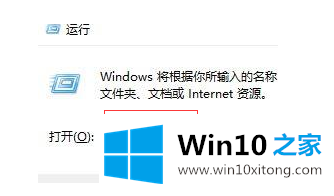
2、在打开的本地组策略编辑器中的左侧,我们依次打开:"用户配置" --- "管理模板" ---"系统" ,最后展开单击"Ctrl+Alt+Del选项";
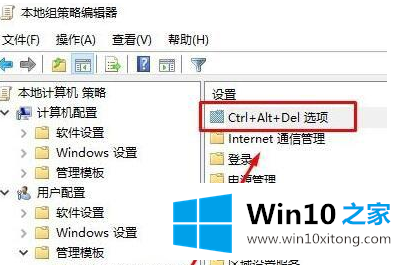
3、然后在【Ctrl+Alt+Del选项】窗口中双击右键打开【删除"任务管理器"】
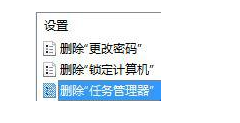
4、然后在【删除"任务管理器"】界面点击【已禁用】或【未配置】,最后点击确定对于设置进行保存。
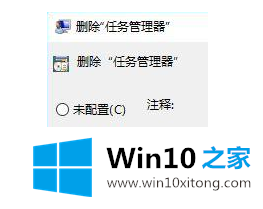
最后给大家总结一下,今天的内容就是win10电脑任务管理器切换不出的详细解决办法,有遇到这样问题的网友可以按照上文介绍的方法尝试处理,希望对大家有所帮助。